DNS —singkatan dari “Domain Name System”— mencakup pengaturan yang memungkinkan situs web dan email Anda ditemukan di internet. Saat Anda bekerja dengan akun situs web, biasanya Anda perlu menambahkan, mengedit, atau menghapus data DNS yang terkait dengan akun tersebut. Cara termudah untuk mengelola revisi DNS untuk setiap situs web adalah melalui cPanel Advanced Zone Editor . Tutorial ini akan memandu Anda tentang cara menggunakan alat ini untuk memperbarui data DNS Anda.
Menggunakan Editor Zona
Editor Zona memungkinkan Anda membuat perubahan pada catatan. Anda dapat menambahkan, mengedit, atau menghapus catatan untuk DNS Anda.
Menambahkan atau Mengedit Data DNS
Menambahkan catatan DNS dapat melibatkan berbagai jenis entri. Setiap entri harus ditambahkan dengan hati-hati untuk menghindari kemungkinan kesalahan. Perubahan pada data DNS mungkin memerlukan waktu hingga 24 jam hingga dikenali di internet.
- Login ke cPanel
-
Gulir ke bawah ke Domain bagian, lalu klik Editor Zona .
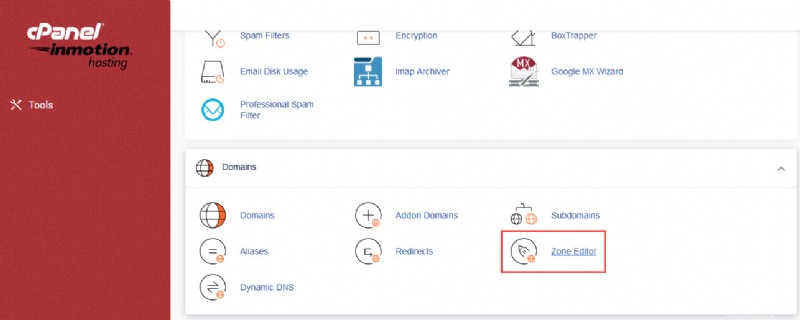
- Pilih domain yang ingin Anda edit, lalu klik Kelola . Jika Anda menambahkan catatan baru, Anda dapat mengeklik +A Record , +Data CNAME , atau +Data MX .
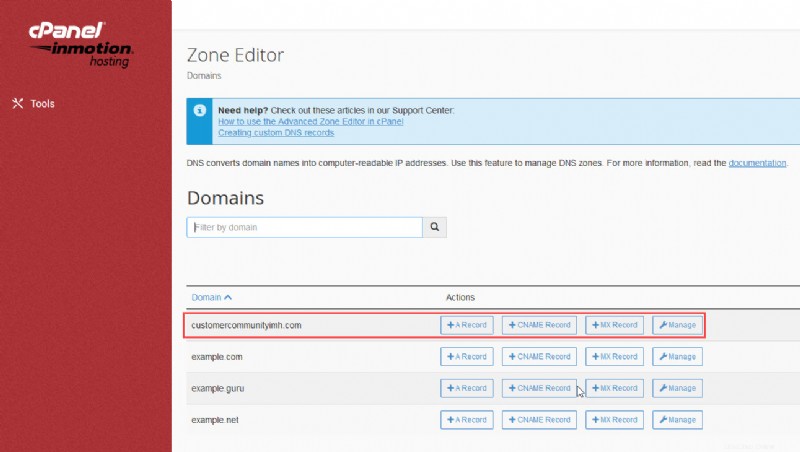
-
Anda akan melihat daftar catatan DNS yang saat ini ditambahkan ke domain tersebut. Anda dapat mengeklik rekaman yang ada untuk mengeditnya.
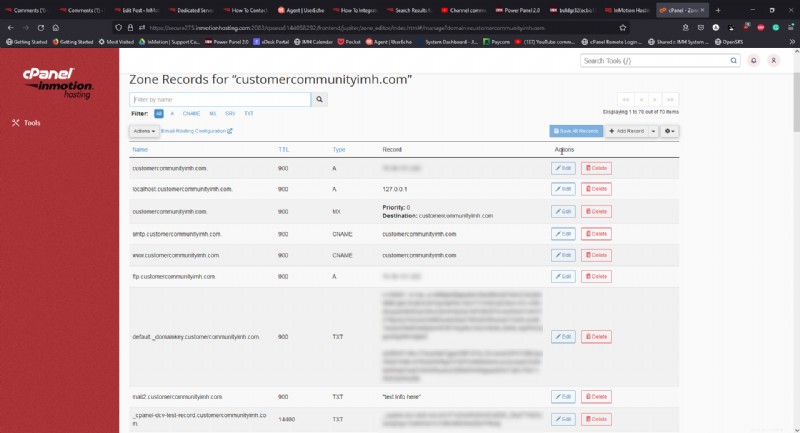
Gunakan tabel di bawah ini untuk memahami catatan berbeda di DNS. Setiap rekaman berisi informasi berikut:
Nama Beri nama catatan Anda. Pastikan itu diakhiri dengan nama domain Anda dan titik. Contoh:record.inmotiontesting.com. TTL Saatnya Hidup . Rekor akan ada di server DNS di seluruh dunia untuk jumlah waktu yang tetap ini. Setelah kedaluwarsa, mereka perlu menghubungi kembali server untuk mengatur ulang catatan. Ini diatur dalam hitungan detik, jadi 14400 adalah 4 jam, yang merupakan standar yang baik. Menyetel TTL terlalu rendah dapat berdampak buruk pada server. Ketik Pilih dari drop-down. Ada data A, CNAME, dan data TXT. Alamat Alamat server yang dirujuk catatan. Itu dapat diatur sebagai alamat IP, nama domain, atau subdomain. Data TXT akan ditetapkan sebagai teks yang diatur dalam tanda kutip. - Setelah Anda selesai menambahkan semua informasi untuk setiap bidang catatan pilihan Anda, klik Simpan Catatan .
Setelah Anda selesai menambahkan catatan, tunggu hingga 24 jam agar perubahan selesai.
Memodifikasi atau Menghapus Data DNS
Jika Anda perlu menghapus, Editor Zona mencantumkan catatan dalam tabel. Anda akan melihat opsi untuk HAPUS catatan di akhir setiap catatan.
- Masuk ke cPanel.
- Gulir ke bawah ke Zone File Records.
- Temukan rekaman yang ingin Anda ubah atau hapus. Klik Edit atau Hapus di kolom kanan yang sesuai dengan data DNS yang Anda coba ubah.
- Konfirmasi edit dengan mengeklik Edit jika Anda sedang mengubah catatan, atau konfirmasikan penghapusan dengan mengeklik Hapus untuk catatan yang ingin Anda hapus.
Menyetel Ulang Entri di Editor Zona
Editor Zona juga menyertakan opsi untuk mengatur ulang catatan zona Anda. Anda hanya boleh melakukan ini jika Anda ingin menghapus semua entri DNS yang ada untuk domain tertentu. Ini berguna jika Anda memiliki sejumlah besar catatan dan Anda ingin memulai dari awal lagi.
- Masuk ke cPanel.
- Klik Editor Zona .
- Pilih domain .
- Klik Tindakan untuk mulai membuka dialog untuk mengatur ulang file Zone. File zona adalah yang berisi catatan DNS Anda.
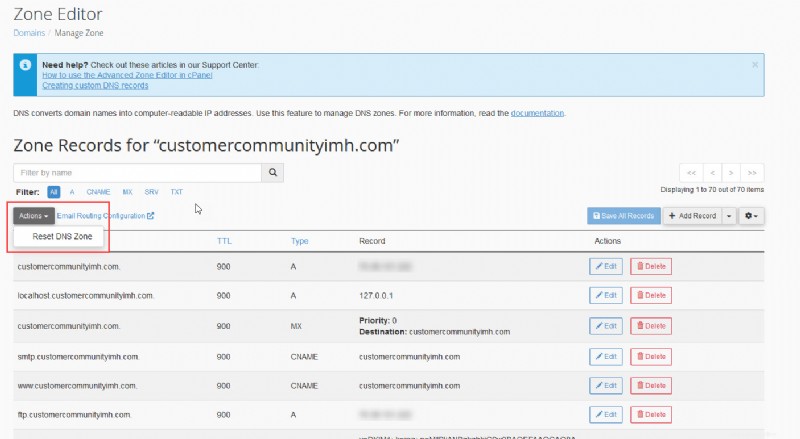
Pastikan untuk membaca peringatan sebelum melanjutkan untuk menghapus semua catatan Anda.
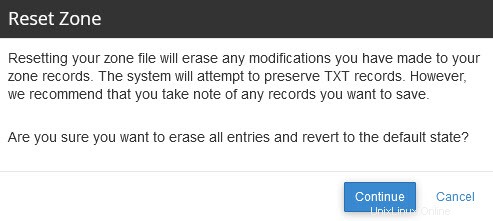
- Bila Anda melihat pertanyaan, “Apakah Anda yakin ingin menghapus semua entri dan kembali ke keadaan default?”, lalu klik Lanjutkan untuk melanjutkan.
Catatan:Antarmuka cPanel berubah dari waktu ke waktu. Versi saat ini yang terlihat pada tangkapan layar di atas adalah versi 102.0 (build 19). Versi cPanel yang lebih lama mungkin memiliki 2 editor yang berbeda – sebuah Simple Zone Editor dan Editor Zona Lanjutan . Rilis cPanel saat ini dengan akun InMotion Hosting telah menghapus Simple Zone Editor.
Untuk mempelajari lebih lanjut tentang sistem nama domain, lihat Panduan Lengkap untuk DNS.
“
Skalakan bisnis Anda dengan hosting khusus berkinerja tinggi. Pilih dari Server Khusus Terkelola yang didukung oleh cPanel, atau pilih Server Bare Metal untuk kontrol server lengkap melalui baris perintah.
Perlindungan DDoS Waktu Operasi 99,99% Software RAID Diskon Pelanggan Baru
Jelajahi Hosting Khusus
“